Puede reproducir cómodamente DVD que contengan archivos de música o vídeo, CD de audio y CD de datos en Windows Media Player. Pero no se le permite reproducir un DVD directamente en una computadora portátil con Windows 10 porque Microsoft ha neutralizado Windows Media Player en Windows 10. ¿Sabe? cómo reproducir DVD en una computadora portátil con Windows 10 ?
Para los usuarios de Mac, debido a la eliminación de las unidades de DVD y CD de la gama Mac, es posible que también les resulte difícil reproducir un disco DVD en una computadora portátil Mac.
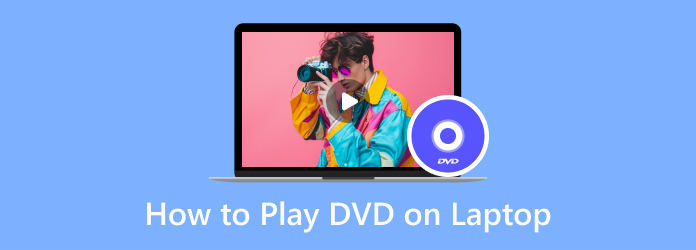
Parte 1. Cómo reproducir DVD en una computadora portátil sin unidad externa
Forma 1. Cómo reproducir DVD de forma gratuita en una computadora portátil con Windows 10
Si está utilizando una computadora portátil con Windows 7, puede reproducir un DVD directamente a través de Windows Media Player. Sin embargo, la cosa será bastante diferente si su computadora portátil ejecuta la última versión de Windows 10. Windows Media Player ya no será un reproductor de DVD. Aquí recomendamos encarecidamente el popular Reproductor de Blu-ray gratuito para reproducir cualquier DVD en una computadora portátil con Windows 10.
Reproductor de Blu-ray gratuito es un software de reproducción de películas en DVD y Blu-ray totalmente gratuito para usuarios de portátiles con Windows 10/8/7/XP. Puede funcionar como un excelente reproductor de DVD para reproducir cualquier disco DVD, carpetas de DVD y archivos de imagen ISO con alta calidad de imagen. Además de los DVD, también admite formatos populares de vídeo y audio como MP4, WMV, MOV, MTS, MXF, AVI, MPEG, RMVB, FLV, MKV, MP3, AAC y más.
Free Blu-ray Player es el software gratuito de reproducción de películas en DVD y Blu-ray que puede ayudarle a reproducir cualquier disco DVD con una excelente experiencia visual y sonora.
- Reproduzca todas las regiones de DVD, incluidos DVD protegidos, DVD comerciales y DVD.
- Admite reproducción de Blu-ray en una computadora portátil con Windows 10, Windows 8 y Windows 7.
- Disfrute de películas Blu-ray y DVD con sonido envolvente 5.1, efecto Dolby Digital y DTS.
Descarga gratis
Para ventanas
Descarga segura
Descarga gratis
para MacOS
Descarga segura
Paso 1. Haga doble clic en el botón de descarga de arriba y siga las instrucciones para instalar y ejecutar gratis este reproductor de DVD en su computadora.
Paso 2. Cuando desee reproducir un disco DVD en su computadora portátil, deberá insertar el disco en la unidad de DVD. Si su computadora portátil no tiene una unidad de DVD, debe conectar una unidad de DVD externa.

Paso 3. Cuando ingresa a este reproductor de DVD, puede hacer clic en el botón Abrir disco para cargar su película en DVD en este reproductor.

Etapa 4. Después de eso, este reproductor de DVD reproducirá automáticamente la película en DVD. Obtendrá todos los controles del DVD reproduciéndose en su computadora portátil. También puede hacer clic en Controles en la parte superior izquierda de la interfaz principal para seleccionar el título y el capítulo de la película en DVD. Además, puede ajustar y seleccionar libremente la pista y los subtítulos de vídeo y audio.

Forma 2. Cómo reproducir DVD en una computadora portátil Mac y Windows con VLC
Reproductor de multimedia VLC es una herramienta de reproducción de archivos multimedia de código abierto que puede ayudarle a reproducir DVD en su computadora portátil con Windows 10 o macOS 11. Puede descargar la versión correcta según su sistema y luego seguir la siguiente guía para reproducir películas en DVD de forma gratuita en una computadora portátil.
Paso 1. Primero, debe ir al sitio oficial del reproductor multimedia VLC e instalar la versión correcta en su MacBook o computadora portátil con Windows.
Paso 2. Inserte su disco DVD en la unidad de DVD de su computadora portátil. Si su computadora portátil no tiene una unidad de DVD, necesita conectar un disco duro externo, ya sea que desee reproducir DVD en una MacBook o una computadora portátil con Windows.
Paso 3. Abra el reproductor multimedia VLC en su computadora portátil y luego haga clic en Medios de comunicación menú. En la lista desplegable, seleccione el Disco abierto opción para cargar su película DVD en VLC.
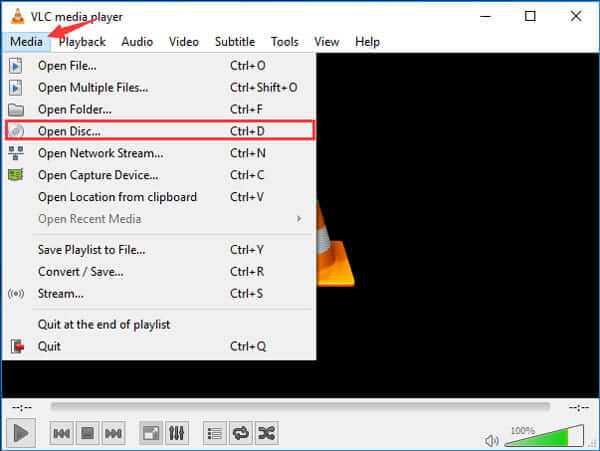
Con las operaciones anteriores, puede reproducir fácilmente una película en DVD en una computadora portátil con el reproductor multimedia VLC. Como reproductor multimedia con todas las funciones, también puedes utilizar VLC para reproducir una película Blu-ray.
Forma 3. Cómo reproducir una película en DVD en una computadora portátil con KM Player
Jugador de kilómetros es un popular reproductor multimedia que le permite reproducir DVD en su computadora portátil. Puede ayudarle a reproducir una gran cantidad de archivos multimedia, incluidos DVD, VCD, AVI, MKV, OGG, OGM, 3GP, MPEG, WMV, FLV y QuickTime MOV y más. Este reproductor de DVD le garantiza una mejor experiencia de visualización de DVD.
Paso 1. Descargue, instale y ejecute gratis este reproductor de DVD gratuito en su computadora portátil. Después de eso, puede insertar su disco DVD en la unidad de DVD. Conecte una unidad de DVD externa si su computadora portátil no está equipada con una.
Paso 2. Haga clic derecho en cualquier espacio en blanco en KM Player, haga clic en el Abierto opción y luego elegir Carpeta abierta.
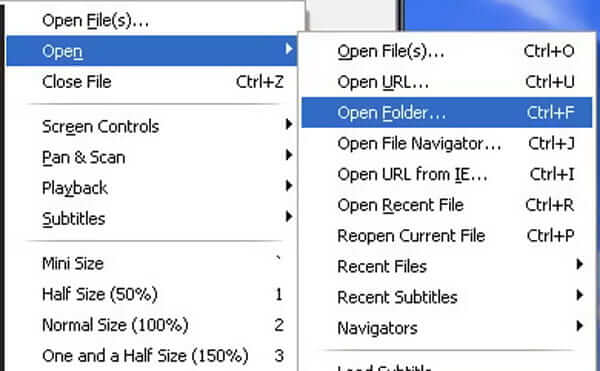
Paso 3. En la ventana emergente, elija la película en DVD que desea reproducir. Luego haga clic en DE ACUERDO para cargar este DVD en KM Player. Después de eso, esta película en DVD se reproducirá automáticamente en su computadora portátil.
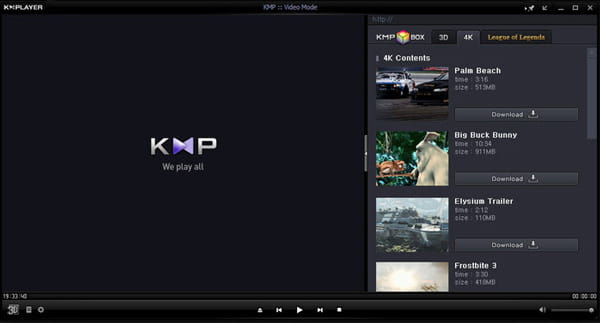
Parte 2. Cómo reproducir DVD en una computadora portátil con un reproductor de unidad externa
Si su computadora no tiene una unidad óptica, no podrá reproducir DVD directamente ya que no habrá lugar para insertarlos. Sin embargo, aún puedes ver DVD con un reproductor de unidad externa. Hay muchos reproductores de unidades de DVD para portátiles y el precio oscila entre $20 y $100. Esta parte le mostrará cómo usarlos para reproducir DVD en una computadora portátil. Tomaremos como ejemplo la popular unidad de DVD externa Gotega, que es compatible con Windows XP/2003/2000/Vista/7/8/10/11, todas las versiones de macOS y Linux.

Paso 1. Conecte el USB de la unidad de DVD externa Gotega al puerto USB de su computadora portátil y presione el botón para abrirlo.
Paso 2. Inserte el DVD en la unidad externa.
Paso 3. Abra un software de reproducción multimedia como Free Blu-ray Player en su computadora y elija el DVD para reproducirlo.
Parte 3. Preguntas frecuentes sobre cómo reproducir DVD en una computadora portátil
-
¿Cómo convertir DVD a video MP4 para reproducirlo en una computadora portátil?
Para reproducir una película en DVD en una computadora portátil con Windows 10 o macOS X/11, puede optar por copiar el DVD a MP4 o MOV para reproducirlo. Aquí puedes elegir los poderosos. Convertidor de vídeo definitivo para realizar la conversión de DVD a MP4 sin pérdida de calidad de imagen o sonido.
-
¿Cómo reproducir DVD con Windows Media Player?
Si está utilizando una computadora portátil con Windows 7, puede reproducir directamente la película en DVD con Windows Media Player. Puede insertar su disco DVD, ir a Windows Media Center, ubicar y hacer doble clic en la película en DVD para reproducirla.
-
¿Por qué no puedo reproducir un DVD en mi computadora?
Debe asegurarse de que su computadora portátil tenga una unidad de DVD y pueda leer medios DVD. Si recibe un error de Windows Media Player que indica que no está instalado un descodificador de DVD compatible, deberá instalar un complemento para la reproducción del DVD. Para los usuarios de Windows 10 y macOS, pueden utilizar los cuatro métodos compartidos anteriores para reproducir un DVD en su computadora portátil.
Terminando
¿No puedes reproducir DVD en tu computadora portátil con Windows 10 o macOS 11? Puede obtener cuatro formas sencillas de resolver el problema en esta publicación. Para más preguntas sobre cómo reproducir DVD en una computadora portátil, puedes dejarnos un mensaje.

